微信大屏幕互动是在年会、会议、婚礼、活动、展会展览等现场活动上展示微信特定主题信息的大屏幕,是一种现场活动上的社交应用。大屏幕上可以同步显示现场参与者发送的信息,使场内外观众能够第一时间传递和获取现场信息。抽奖活动经常出现在各种现场中,成为活跃会场气氛的重要环节,比如年底公司年会,就会设置各种现场大屏幕抽奖来调动气氛。
抽奖环节是每个公司年会上不可缺少的活动,抽奖可以让年会的气氛更加活跃,也是公司发送员工福利的一种方式,可以增强企业的凝聚力。如果抽奖方式没有创新的话,也很难激发员工的热情参与,下面给大家介绍微信互动大屏抽奖制作教程,手把手教你大屏幕抽奖怎么制作,一起来看看吧!
首先,互动大屏幕使用前的准备工作如下:
1、电脑一台,台式机、笔记本均可、hi现场平台官网。
2、显示屏幕,LED屏幕、投影仪、液晶电视、电脑均可。
3、网络。如果使用的是互动游戏类产品比如:摇一摇、抢红包、赛马等产品,现场网络条件要好,300人活动建议达到至少50M带宽网络,600人以上建议至少达到100M带宽网络。
第一步、到思讯互动大屏互动平台(https://www.sessionhd.com/function.html)注册账号,并登录。
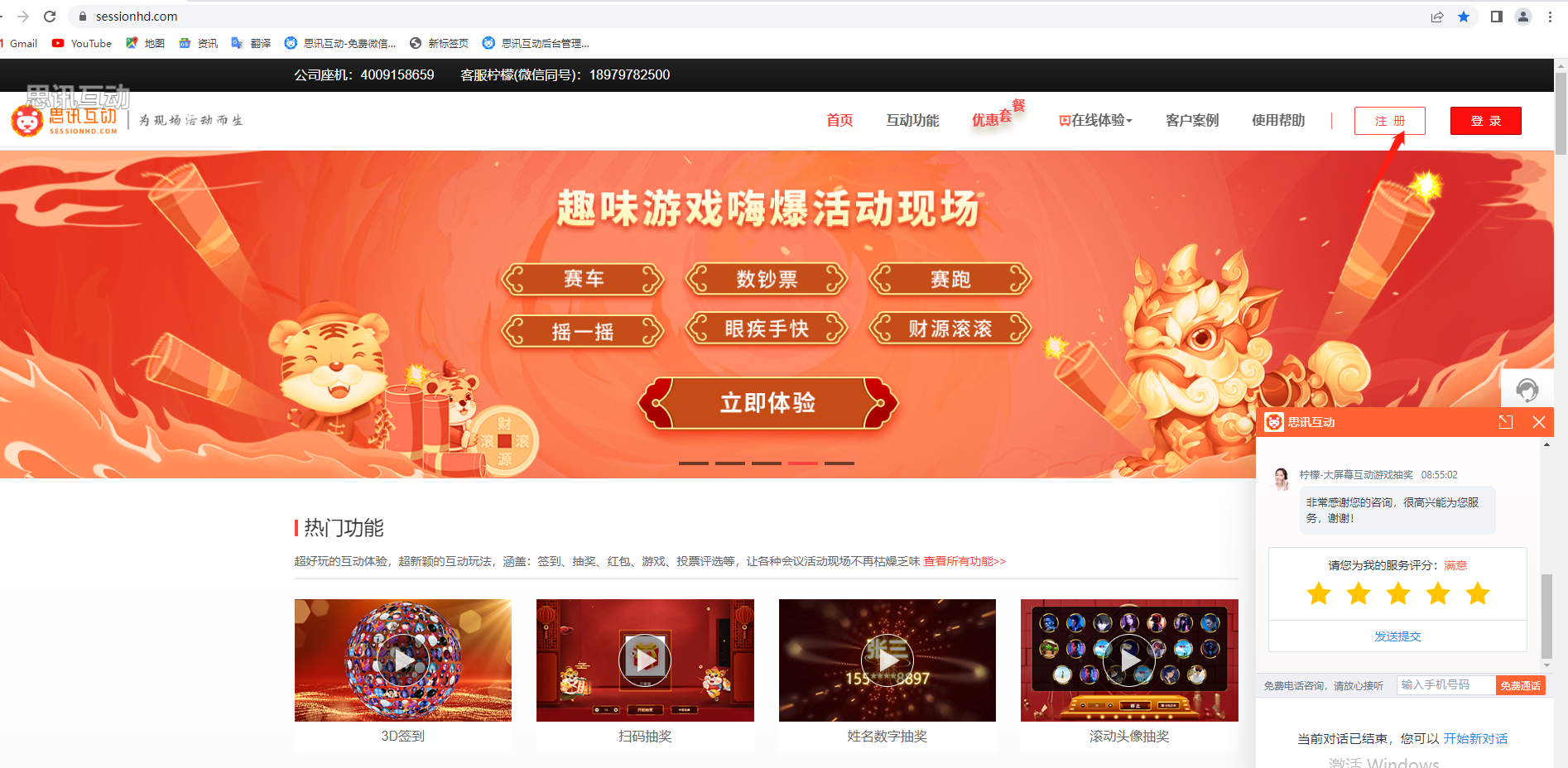
第二步、登录思讯互动大屏互动平台后,创建一个活动。
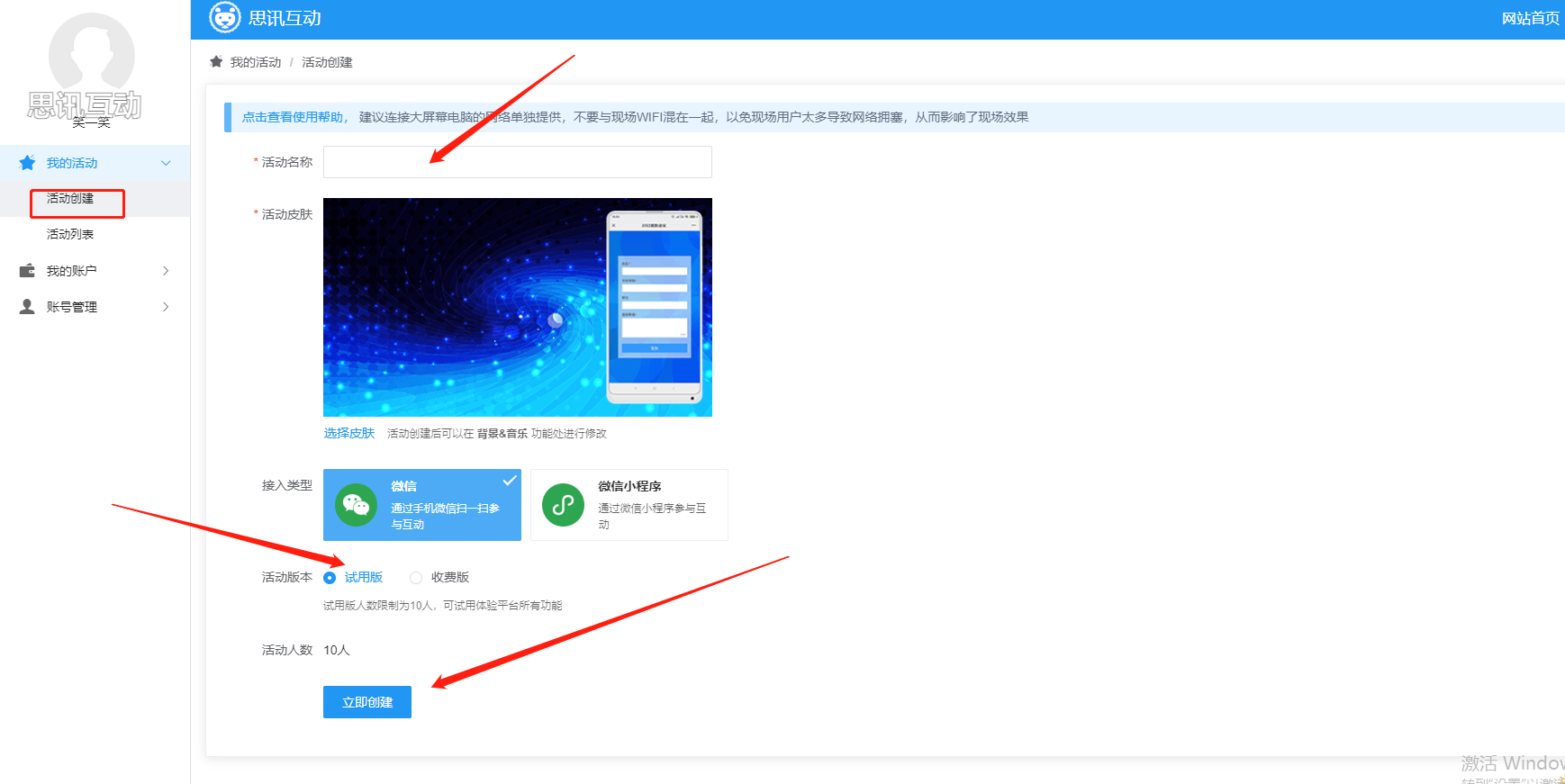
第三步、打开功能设置,互动功能找到3D抽奖。
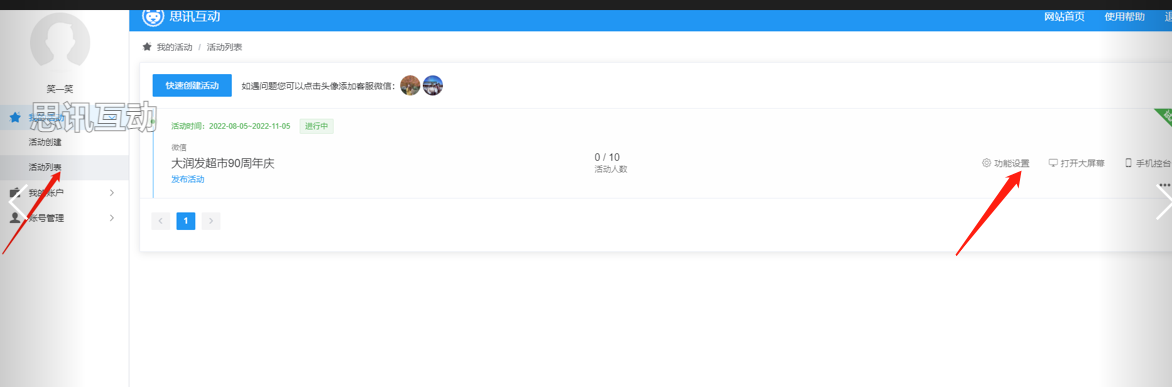
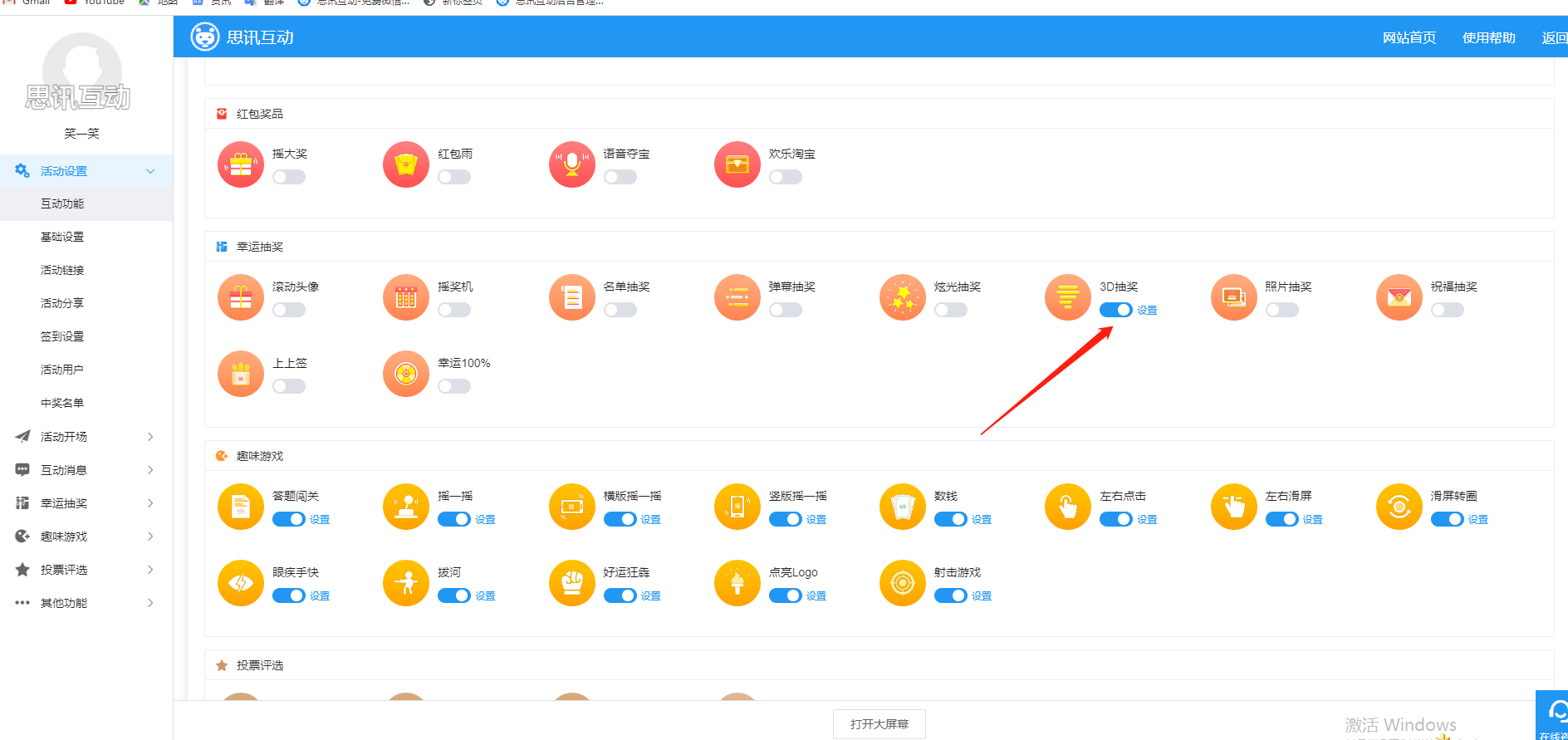
第四步、设置3D抽奖后台。
(1)如图1,依次点击“幸运抽奖->3D抽奖”,进入3D抽奖设置页面。
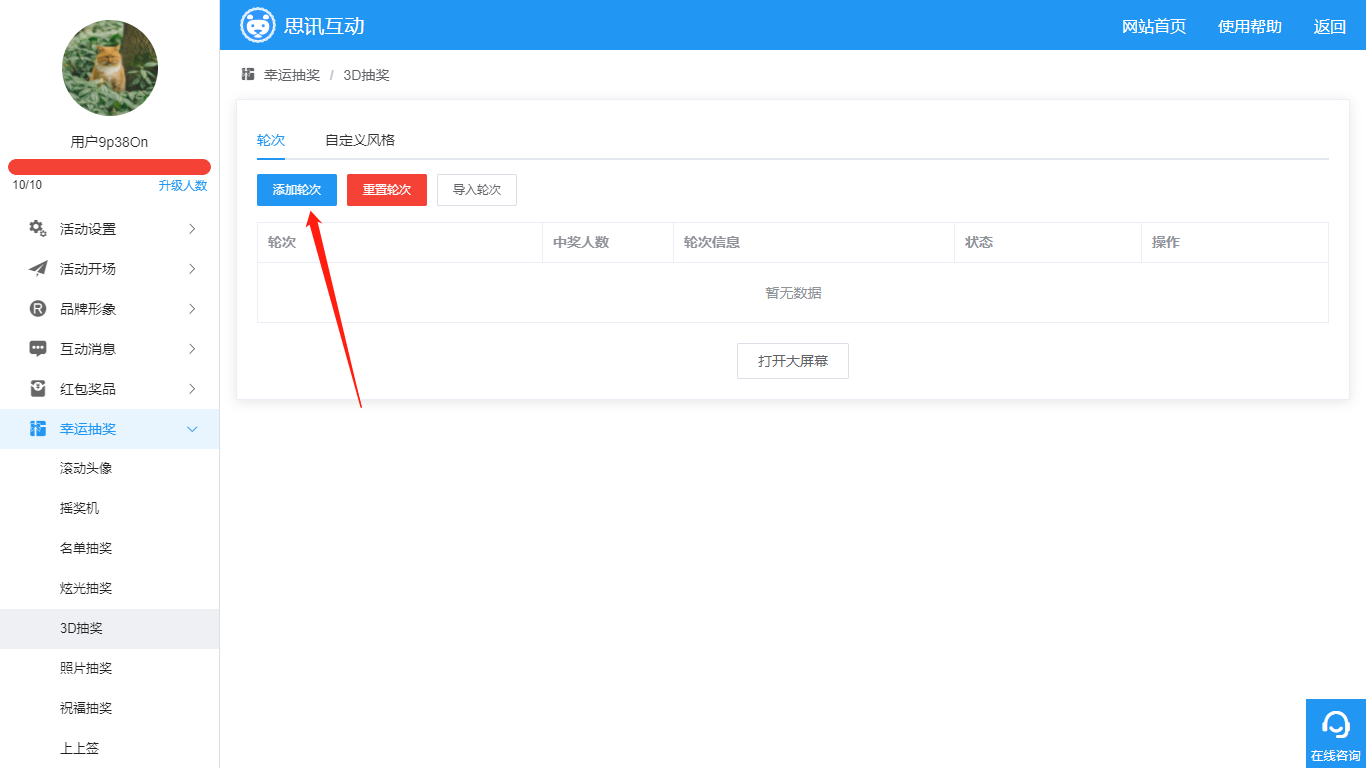
图 1 3D抽奖设置页面
(2)在3D抽奖设置界面,点击“添加轮次”,进入轮次设置页面,如图2。
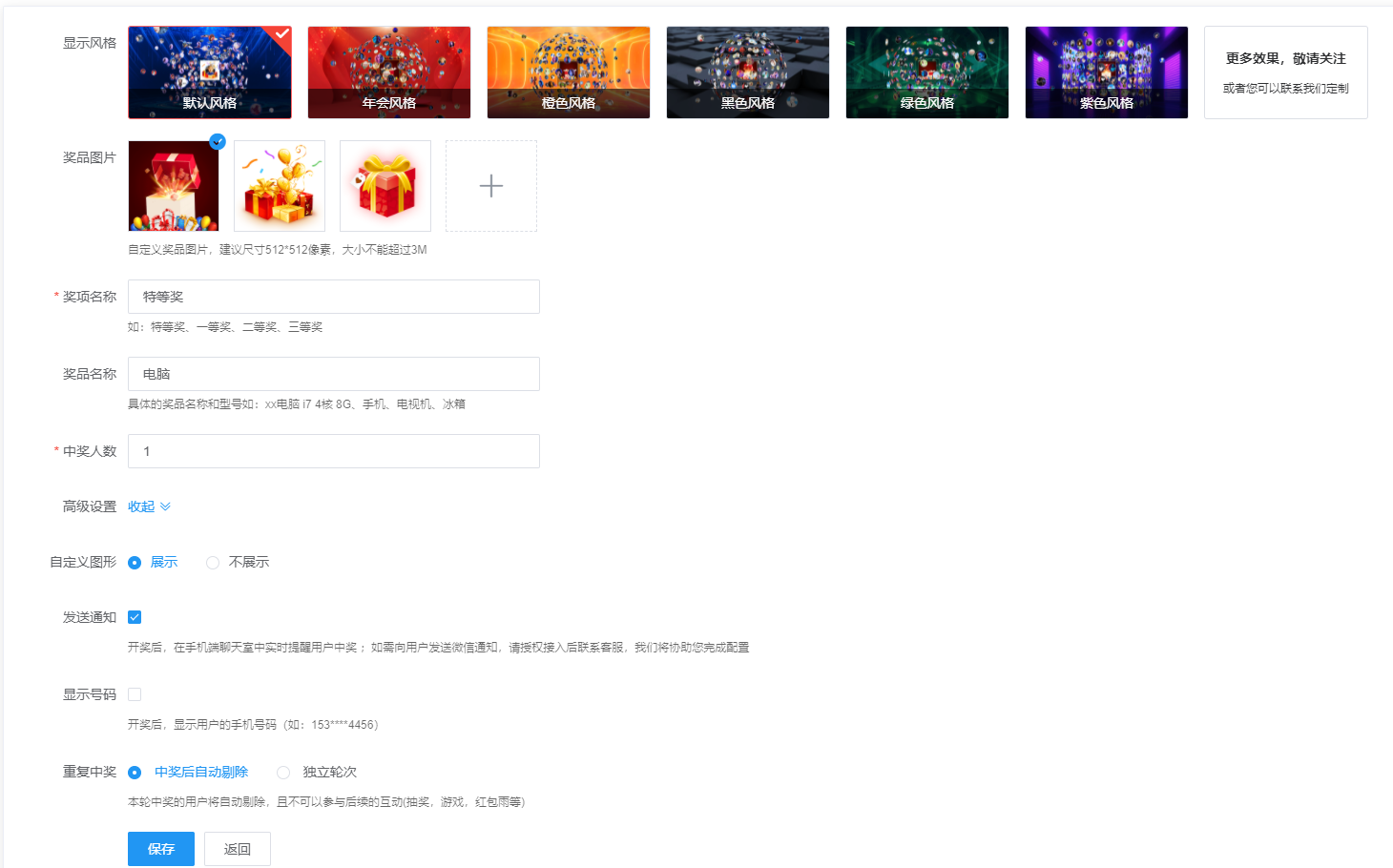
图 2 轮次设置页面
(3)如图2,轮次设置自上而下依次为:
1)奖品图片:可选择预设的奖品图,或点击“+”号,添加本地图片;
2)奖项名称:如一等奖、二等奖;奖品名称:具体的奖品名称,如电脑,冰箱
3)抽取人数:根据自己实际提供的奖品数量输入即可;
4)发送通知:开启发送通知后,在手机端聊天室中,用户中奖后会收到实时提醒;
6)重复中奖:中奖后自动剔除:勾选后,中奖的用户,不能再参与后续的互动(抽奖,游戏,红包雨等)
独立轮次:完全独立的轮次,勾选后,无论之前是否获奖,用户都可以参与当前轮次
(4)点击“保存”,一轮抽奖就设置好了,返回轮次添加页面,可查看轮次信息,如图3。在这里可查看奖品信息、抽奖信息、轮次状态,并进行编辑、删除的操作。鼠标点击“↑”“↓”可对轮次进行排序。
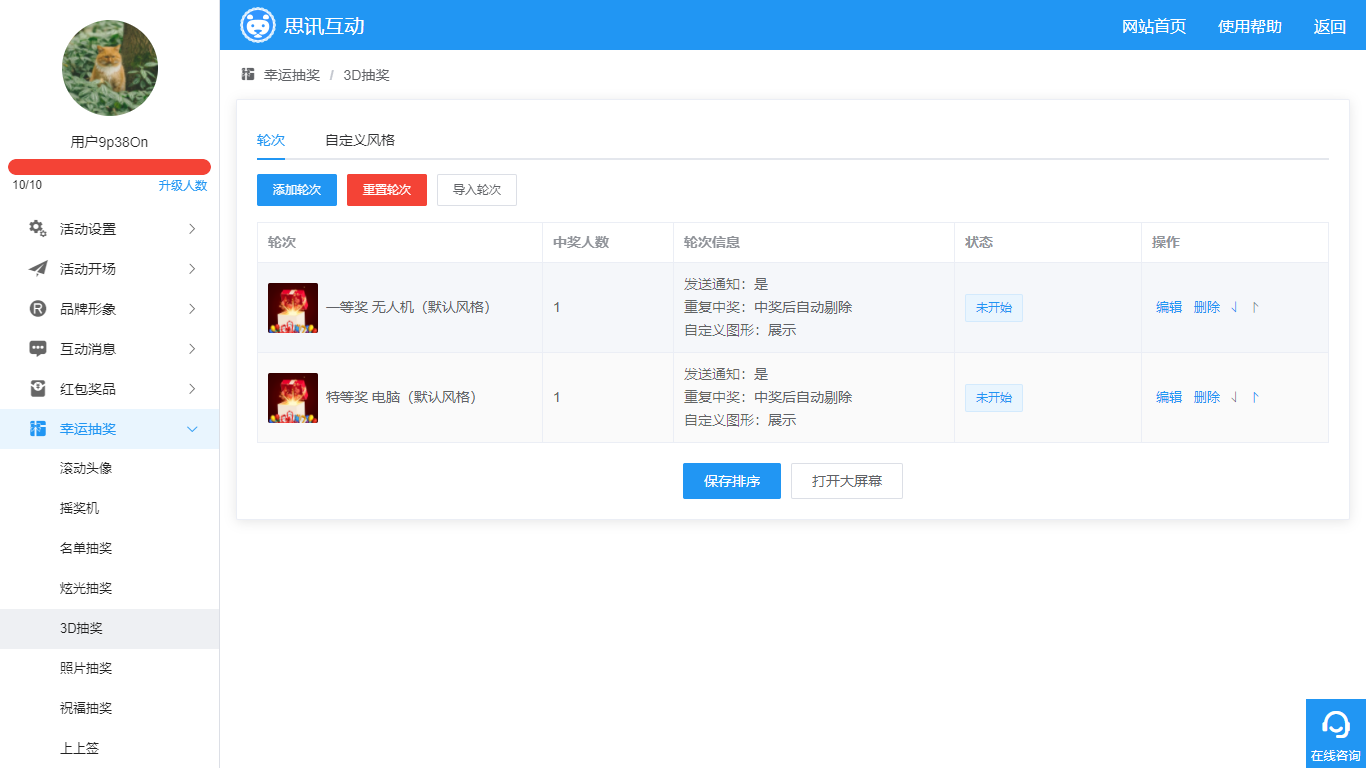
图 3 查看并操作抽奖轮次
(5)切换到“背景&音乐”选项卡,可更换3D抽奖的大屏幕背景图、背景音乐和手机端中奖名单的banner图,如图4。
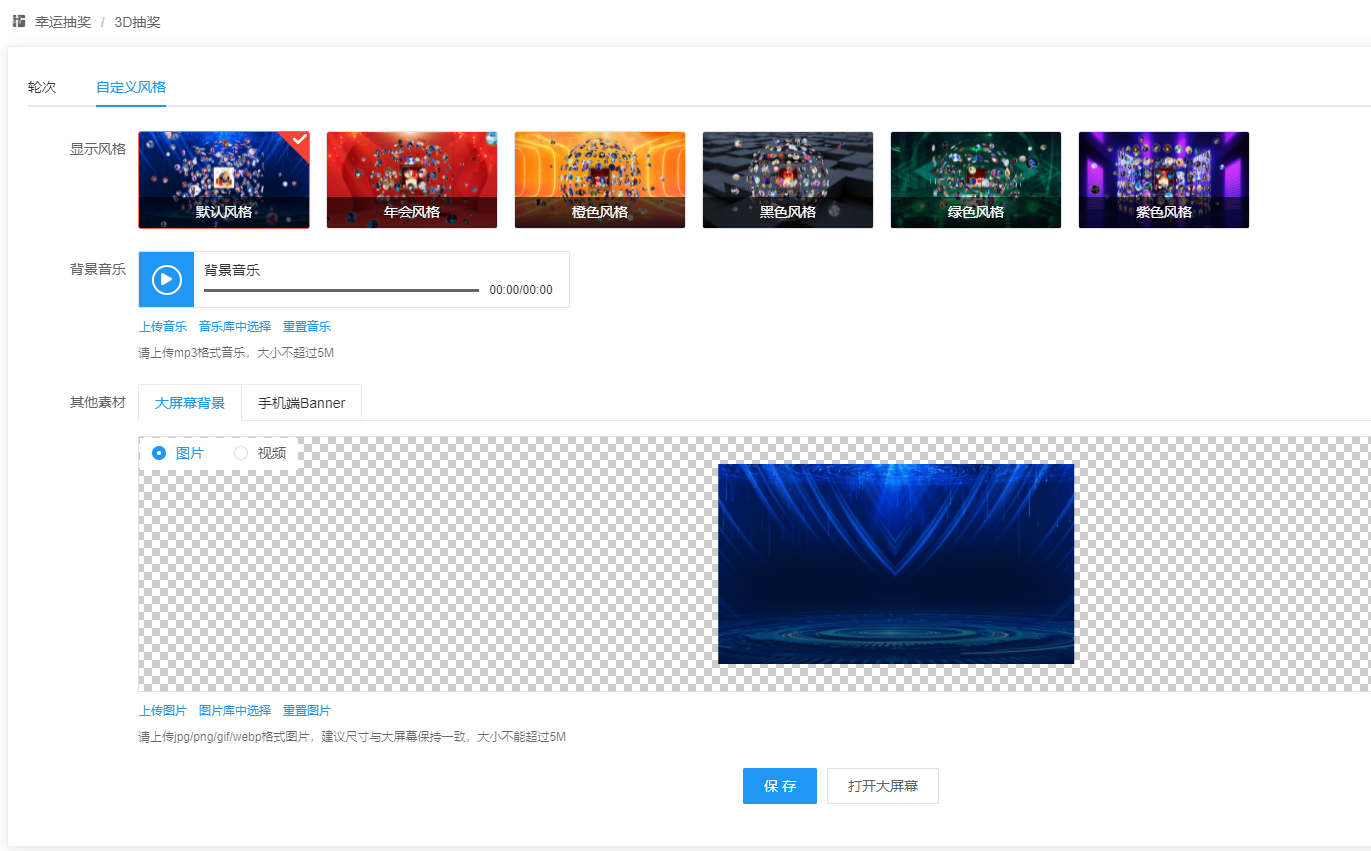
图 4 设置3D抽奖背景与音乐等元素
(1)如图5,是3D抽奖的轮次配置页面。点击整个活动配置中任何一个“打开大屏幕”,可进入大屏幕界面,点击大屏幕“3D抽奖”选项,进入3D抽奖大屏幕页面,如图6。
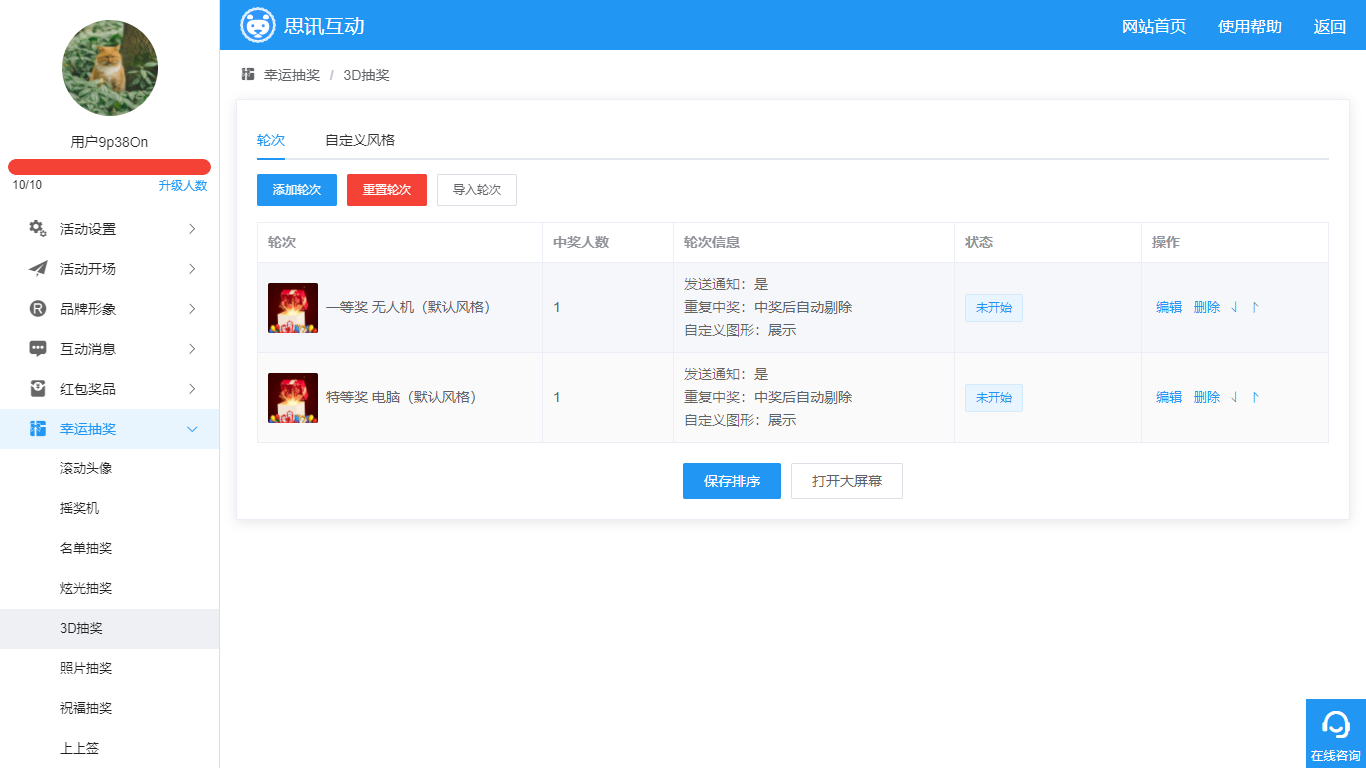
图 5 3D抽奖轮次配置
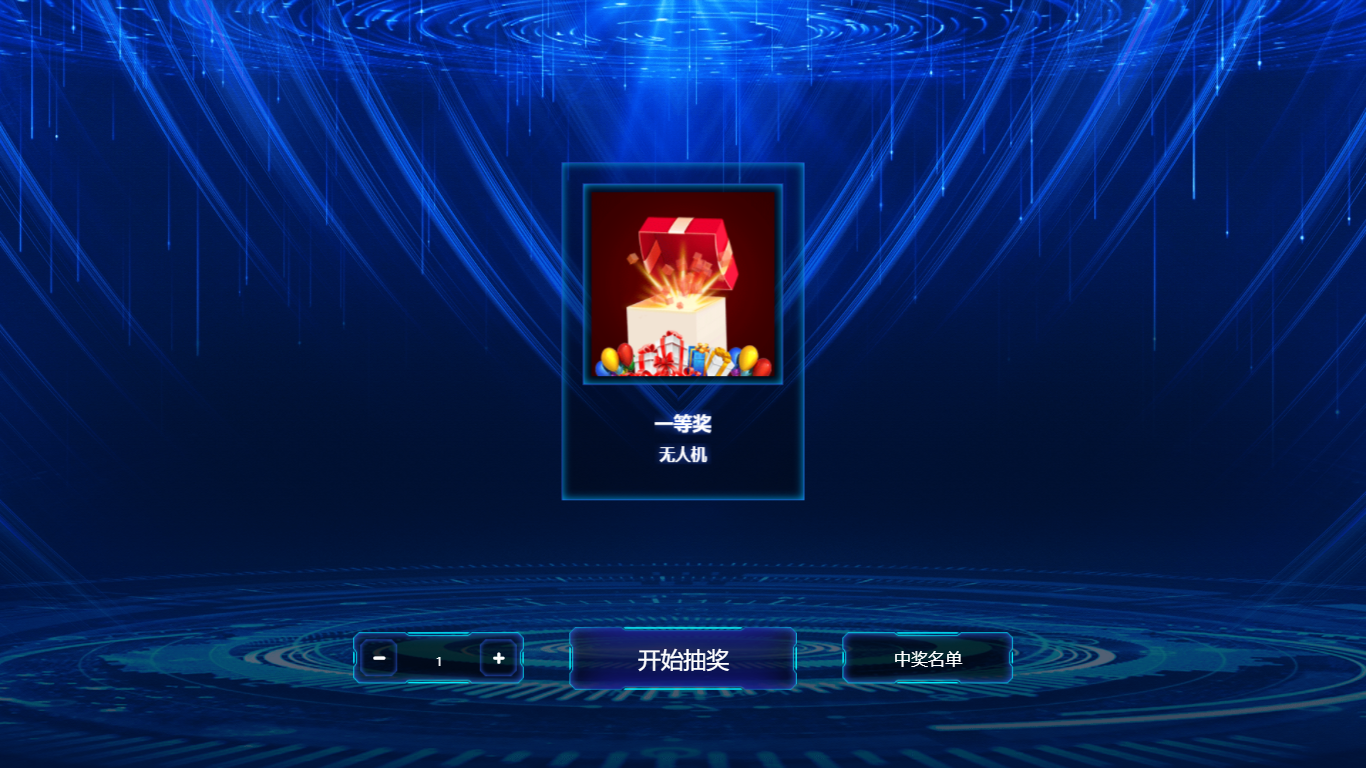
图 6 3D抽奖大屏幕界面
(2)点击“开始抽奖”后,大屏幕将进入抽奖画面,如图7(备注:这里默认取3D签到的第一个图形效果,如需更换为其他效果,如DNA链、魔方等效果或设置自定义效果,请先开通3D签到,通过3D签到效果变换设置项进行设置,详见3D签到)。

图 7 抽奖画面
(3)点击“停止”,可停止抽奖,此时点击“中奖名单”,弹出中奖名单页面,如图8。
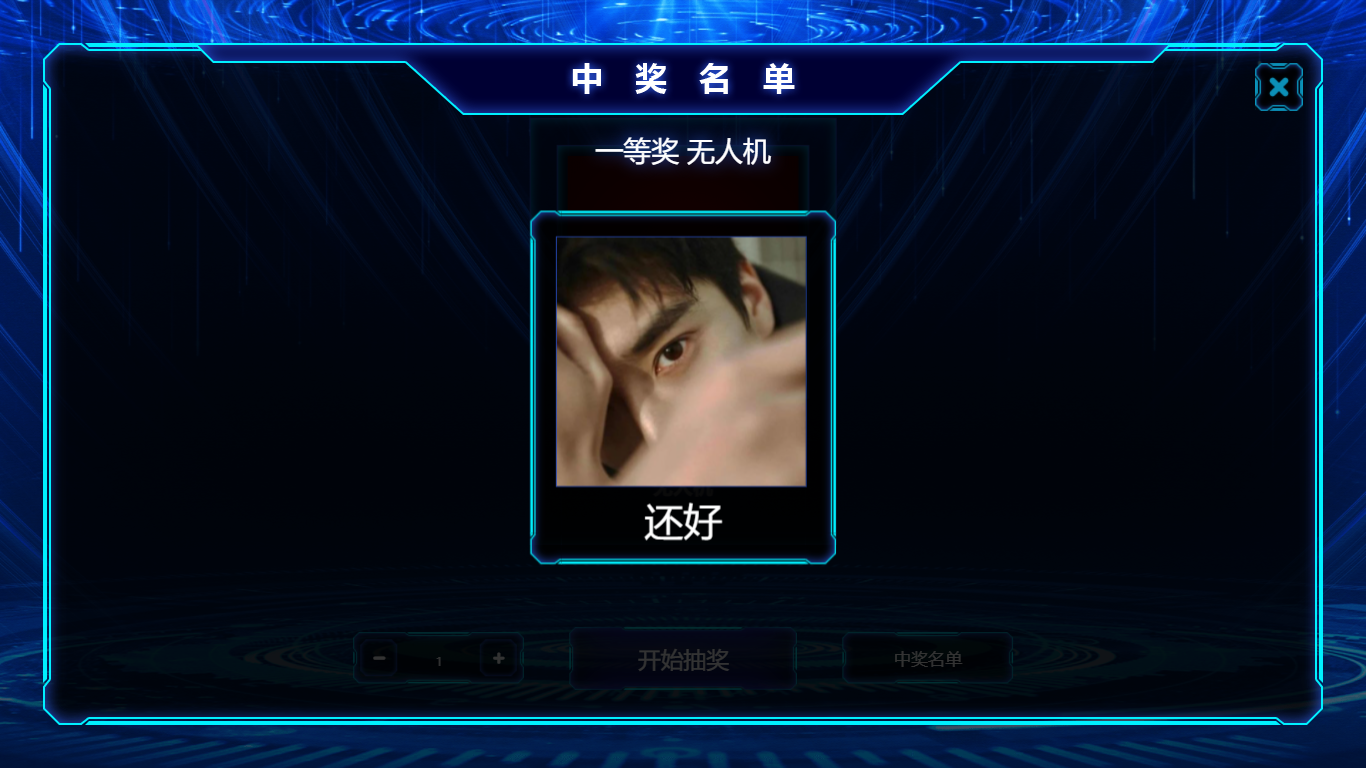
(1)扫一扫大屏幕任意二维码,即可成为活动用户,就有权限参与抽奖。
(2)要查看中奖信息,先扫一扫大屏幕3D抽奖画面的二维码。(备注:也可以直接在手机端首页点击“3D抽奖”进入图9界面)
(3)扫码后,手机端将进入如下界面(如图9),显示出中奖人员名单。
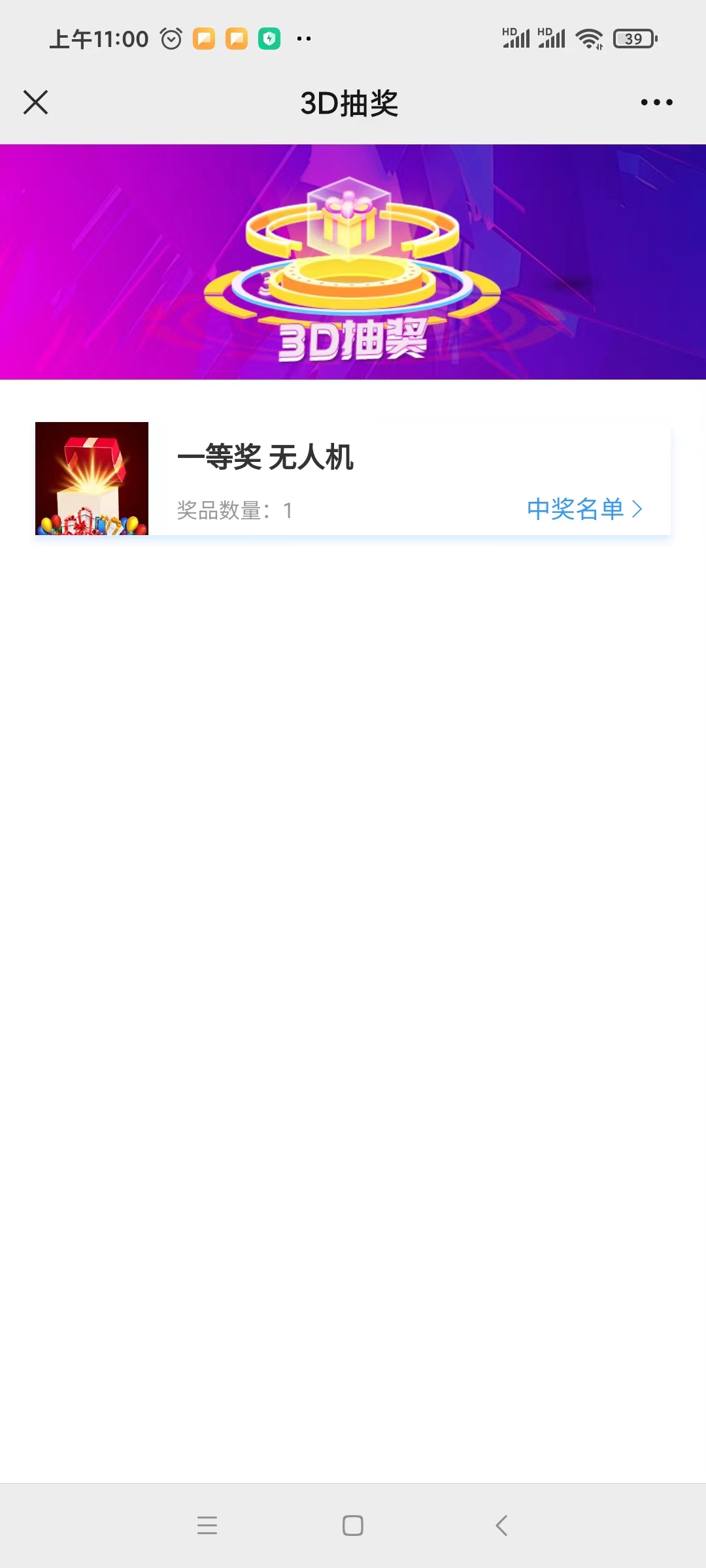
图 9 手机端中奖名单
(4)如果用户正好在聊天室,将会收到实时中奖通知(如图10),点击“前往查看”可查看中奖信息。

























